Ошибка с кодом 0x803F7001 означает, что не удалось найти действующую лицензию для активации Windows на вашем компьютере. Это может произойти по нескольким причинам:
-
Windows 10 устанавливается на этом компьютере впервые. В этом случае необходимо ввести действительный 25-значный ключ продукта Windows 10 или приобрести цифровую лицензию для активации Windows 10. Чтобы приобрести цифровую лицензию в Интернете, выберите Начать > Параметры > Обновление & безопасность > активации , а затем выберите Перейти в Microsoft Store . В Microsoft Store следуйте инструкциям по покупке лицензии для Windows.
-
Вы изменили оборудование на котором с ранее активированной Windows 10. Лицензия Windows 10 связана с оборудованием вашего компьютера. Поэтому при значительном изменении оборудования, например при замене системной платы, Windows больше не сможет найти лицензию при запуске компьютера. Если Windows была предустановлена на компьютере, вам потребуется новая лицензия, если вы изменили оборудование, например заменили системную плату. Чтобы приобрести новую лицензию на Windows, выберите Начните > Параметры > Обновление & безопасность > активации , а затем выберите Перейти в Microsoft Store .
Если у вас есть ключ продукта Windows, который вы использовали на компьютере перед изменением оборудования, введите его, выбрав Начните > Параметры > Обновление & Безопасность > Активацияи выберите Изменить ключ продукта .
Кроме того, корпорация Майкрософт предоставляет путь к исключениям для переноса лицензии Windows после смены оборудования. Перед изменением оборудования и использованием пути исключения необходимо войду в ту же учетную запись Майкрософт.
Чтобы получить доступ к этому пути исключения, выберите Пуск > параметры > Обновление & безопасность > активации и выберите Устранение неполадок. Если средству устранения неполадок не удается решить проблему, вы увидите ссылку для повторной активации после смены оборудования. Выберите ее, чтобы использовать этот вариант. Дополнительные сведения см. в статье Повторная активация Windows 10 после замены оборудования.
-
Вы переустановили неверный выпуск Windows 10. При переустановке Windows 10 с помощью цифровой лицензии вам предлагается выбрать, какой выпуск следует установить. Описанная выше ошибка происходит, если вы выбрали выпуск, отличный от вашей лицензии.
Если вы считаете, что установлен неверный выпуск, выберите Начать > Параметры > Обновление & безопасности > активации и выберите Устранение неполадок. Если средство устранения неполадок обнаруживает цифровую лицензии Windows 10 для выпуска, который в текущий момент не установлен, вы увидите сообщение и сведения о том, как установить правильный выпуск.
-
Ваш компьютер был приобретен с предустановленной Windows 10, и при первой загрузке возникает ошибка активации 0x803F7001. Хотя и редко, это может происходит в случае ошибки на производстве, когда нужный ключ продукта Windows 10 не было включен в оборудование вашего компьютера. Попробуйте запустить средство устранения неполадок активации. Выберите Начать >параметры > обновление & безопасность > активации и выберите Устранение неполадок. Если средству устранения неполадок не удается активировать компьютер, обратитесь к производителю компьютера.
Если процесс активации отличается от описанного выше, попробуйте выполнить следующее:
-
Запустите устранение неполадок активации Windows 10: выберите Запустить > Параметры > Обновление & безопасность > активации и выберите Устранение неполадок.
-
Проверьте, есть ли у вас 25-значный ключ продукта Windows на бумаге, который можно ввести для активации Windows 10.
-
Если компьютер недавно проходил ремонт в независимой мастерской, обратитесь в мастерскую, чтобы узнать, не требуется ли активировать Windows 10 с помощью новой лицензии.
-
Если компьютер является новым и не был ни разу активирован, обратитесь к производителю компьютера.
Нужна дополнительная помощь?
![]()
Автор:
Обновлено: 08.10.2022
Обновление Windows или замена операционной системы на новую версию редко происходит без каких-либо сообщений об ошибках, с которыми даже опытные специалисты не всегда могут справиться. Все решил выпуск десятки со встроенным сервисом автоматического обновления, который постоянно работает в фоновом режиме и регулярно предоставляет последние улучшения.
Тем не менее многие пользователи все еще наблюдают уведомления об ошибках, связанных с активацией и обновлением Windows 10. У некоторых возникают проблемы с ключами, даже после приобретения официальной версии системы.

0x803f7001 Windows 10, как исправить?
Содержание
- Ошибка активации 0x803F7001
- Решение 1. Переждите
- Видео — Исправляем ошибку 0x803f7001
- Решение 2. Используйте настоящий ключ продукта
- Решение 3. Активируйте Windows по телефону
- Решение 4. Для неактивированных копий Windows 10
- Видео — Как активировать Windows 10, если активация слетела
Рядом с ключом продукта может появится много ошибок. Чтобы ознакомится с ними:
- Зайдите на страницу параметров с помощью клавиш «Win+I».

Нажатием клавиш «Win+I» откроется окно «Параметры»
- Затем откройте раздел, связанный с обновлениями и безопасностью.

Открываем раздел «Обновление и безопасность»
- Перейдите на вкладку «Активация».

Переходим на вкладку «Активация» и видим код ошибки 0x803f7001, что означает сбой активации Windows
Как правило, ошибка — краткое сообщение, объясняющее проблему. Обычно нет четких подсказок о том, как от нее избавиться, поэтому пользователи и негодуют, особенно если они приобрели копию Windows 10 по всем правилам или обновили ее до последней версии на основе подлинной ОС.
Код ошибки 0x803F7001 отображается случайным образом, и никто не знает, какая именно проблема вызывает появление этого сообщения. Чтобы раз и навсегда разобраться с этим недоразумением, следуйте нашим инструкциям!
Решение 1. Переждите
Первое, что вам нужно сделать, это немного подождать. Многие пользователи сообщили, что код 0x803F7001 появился впервые, когда они заменили некоторые из аппаратных средств, таких как материнская плата. Ошибка возникла сразу, и они перепробовали все методы, чтобы избавиться от нее, однако проблема исчезла сама по себе через пару дней.

При замене некоторых частей оборудования системе Windows нужно время, что бы зарегистрировать изменения
Существует причина, почему это происходит, особенно после замены некоторых частей оборудования. Лицензия Microsoft привязана не только к вашему компьютеру, но и к программному обеспечению. Windows необходимо несколько дней, чтобы зарегистрировать изменения в системе и обновить список программ, прикрепленных к лицензии. Этот процесс обычно занимает день или два. Поэтому, пожалуйста, подождите, пока проблема не исчезнет сама по себе, прежде чем пытаться делать что-либо еще.
Видео — Исправляем ошибку 0x803f7001
Решение 2. Используйте настоящий ключ продукта
Объяснение, предоставленное поставщиком в отношении этого конкретного сообщения об ошибке, заключается в том, что Microsoft не смогла обнаружить на компьютере действительную лицензию Windows. Это означает, что что-то пошло не так, и ваш настоящий ключ продукта был изменен или заменен.

Для устранения ошибки 0x803f7001 используем настоящий ключ активации системы Windows 10
Если вы не используете подлинную копию системы, то не сможете избавиться от этой проблемы, поэтому посетите веб-сайт Microsoft и купите ключ продукта для своего компьютера.
Читайте полную инструкцию в статье — «Как активировать Windows 10 Pro».
Если вы используете подлинную Windows 10, то чтобы изменить ключ продукта выполните следующие действия:
- Перейдите на страницу параметров, нажав на логотип Windows в левом нижнем углу экрана и щелкнув на значок шестеренки.

Нажимаем на логотип Windows в левом нижней углу, открываем «Параметры»
- Откройте раздел «Обновления и безопасности», а затем подменю «Активация».

Открываем раздел «Обновления и безопасности»

Открываем подменю «Активация»
- Нажмите на кнопку, как показано на скриншоте ниже, и внесите ключ продукта той копии Windows, которую вы использовали перед обновлением до десятой версии, или исходный ключ. Обязательно введите код без ошибок и убедитесь, что он содержит 25 символов.

Нажимаем на кнопку «Изменить ключ продукта»

В соответствующее поле вводим ключ продукта
- Перезагрузите компьютер.
Узнайте из новой статьи — «Как активировать Windows 10, если нет ключа».
Решение 3. Активируйте Windows по телефону
Начиная с восьмой версии, вы можете воспользоваться бесплатным телефонным звонком и затем активировать копию системы. Это отличный способ решения всех проблем, связанных с активацией Windows 10. Он помог многим людям справиться с кодом ошибки 0x803F7001, в частности, если у них был в наличии подлинный ключ продукта.
- Откройте диалоговое окно «Выполнить», используя комбинацию клавиш «Win+R».

Открываем диалоговое окно «Выполнить», используя комбинацию клавиш «Win+R»
- Затем введите «Slui 4» и нажмите клавишу «Enter».

В поле «Открыть» вводим «Slui 4», нажимаем клавишу «Enter»
- Появится экран с просьбой выбрать страну или регион. Проверьте, правильно ли ввели все данные, поскольку это скажется на последующем телефонном звонке.

Указываем страну, нажимаем «Далее»
- Во время телефонного разговора нужно указать код установки, т.е. прочитать его вслух. Затем вам предоставят идентификатор подтверждения. Его должно быть достаточно для активации копии Windows.

Звоним по предоставленным номерам, диктуем код установки
- Вам также необходимо прочитать вслух свой идентификатор подтверждения, чтобы просто убедится в правильности его набора.

Вводим код подтверждения, проверяем правильность, нажимаем «Активация Windows»
- Нажмите кнопку «Активировать». Все проблемы, связанные с активацией системы, должны исчезнуть.
Не забудьте на всякий случай перезагрузить компьютер!
Решение 4. Для неактивированных копий Windows 10
Десятая версия доступна для загрузки и инсталляции даже тем людям, у которых вообще нет ключа продукта. Во время установки Windows 10 появляется окно с запросом на ввод пользователем приобретенного ключа активации, но он может проигнорировать его, просто нажав кнопку «У меня нет ключа продукта».

Если при установке Windows был выбран пункт «У меня нет ключа продукта», система будет напоминать об активации и иметь ошибку 0x803f7001
В ходе инсталляции никаких проблем не возникнет, и вы сможете использовать Windows 10 сразу после завершения процесса. Однако система не будет активирована, поэтому вы заметите несколько ограничений, таких как водяной знак в нижней правой части экрана, и уведомление в параметрах о том, что необходимо активировать копию Windows.
Технически, теперь навсегда можно использовать неактивированную систему или приобрести ключ продукта, посетив магазин и заплатив за получение цифровой лицензии. Если вы не отвлекаетесь на ограничения, которые Windows выбрала для обладателей бесплатной версии, тогда продолжите использовать текущую, и проигнорируйте ошибку 0x803F7001.
Приобретение ключа не является таким уж затруднительным.
- Посетите официальную страницу Microsoft и найдите Windows 10 в зависимости от вашей версии. Вы можете активировать только установленную систему.

Открываем официальную страницу Microsoft, находим Windows 10 своей версии
- Добавьте товар в корзину и оформите заказ, используя необходимую информацию.

Добавляем товар в корзину, нажимаем «Оформление заказа»
- Вы получите код в цифровом виде, поэтому запишите его и сохраните где-нибудь в безопасном месте.
- Откройте окно параметров, щелкнув на значок шестеренки в меню «Пуск».

Нажимаем на логотип Windows в левом нижней углу, открываем «Параметры»
- Перейдите в раздел, связанный с обновлением и безопасностью.

Открываем раздел «Обновление и безопасность»
- Выберите вкладку «Активация».

Открываем подменю «Активация»
- Нажмите на кнопку, как показано на скриншоте ниже, и вставьте только что приобретенный ключ.

Нажимаем на кнопку «Изменить ключ продукта»

В соответствующее поле вводим ключ продукта
- Нажмите «Закрыть». Все готово!

После активации системы, нажимаем «Закрыть»
Видео — Как активировать Windows 10, если активация слетела
Рекомендуем похожие статьи
При покупке лицензионного ключа и ввода его для активации операционной системы Виндовс 10 или более ранних версий, можно столкнуться с ошибкой 0x803f7001, которая мешает завершить процесс. Ошибка 0x803f7001 при активации Windows означает, что сервис не может найти файлы активной лицензии на вашем ПК. Порядок действий зависит от причины, спровоцировавшей появление ошибки.
Распространенная причина ошибки 0x803f7001 – переустановлена материнская плата, процессор или другое оборудование. Если у вас есть код активации — его требуется ввести повторно.
Устранять ошибку 0x803f7001 активации Виндовс лучше с авторизации в учетной записи Майкрософт. Для этого выполняем следующие шаги (на примере Windows 10):
Через «Пуск» переходим в раздел «Обновление».
Щелкаем на кнопку «Изменить ключ», и в появившемся поле вводим имеющийся код активации. Если все действия выполнены правильно, высветится окно, информирующее о том, что теперь на компьютере используется лицензионное ПО.
Решение ошибки 0x803f7001 на новом устройстве
Если вы купили новый ноутбук или персональный компьютер и хотите использовать на нем ключ со старого устройства, необходимо:
Средство для устранения неполадок просканирует компьютер, после чего информационное окно, сообщающее о том, что для вашего устройства имеется цифровая лицензия для активации Windows. Указываем, что на компьютере были заменены некоторые компоненты.
Входим в учетную запись Microsoft, указав свою электронную почту и пароль. Откроется список устройств, которые закреплены за учетной записью. Необходимо выбрать из списка используемый компьютер, подтвердить, что лицензию необходимо установить именно на это устройство, после чего щелкнуть на кнопку «Активировать».
Ошибка 0x803f7001 при активации Виндовс исчезнет, вы получите полностью лицензионное ПО со всеми его преимуществами и возможностями.
Проблемы с версией ОС
Если вы переустановили операционную систему, но в процессе выбрали не ту версию ОС, появится ошибка 0x803f7001 при активации Windows исправить все можно без повторной переустановки. Требуется опять перейти в раздел «Активация» и активировать утилиту для устранения неполадок.
Следующий шаг – ввод лицензионного кода, который был куплен ранее. Ключ состоит из 25 символов, при вводе дефисы проставляются автоматически. После завершения вы получите активированный Виндовс.
Перед проведением любых манипуляций, описанных выше, убедитесь в том, что у вас есть действующий ключ продукта для нужной редакции Windows.
Сбой активации лицензий slui exe со следующим кодом ошибки hr 0x803f7001 как исправить
Многие пользователи сообщили, что при попытке активировать Windows 10 появляется код ошибки 0x803F7001. Итак, в этом посте я расскажу, как исправить эту ошибку с помощью различных методов 05.
В сообщение для этого код ошибки гласит:
«Активация не удалась, потому что на этом устройстве нет действующего цифрового разрешения или ключа продукта. Код ошибки: 0x803F7001».
Эта ошибка может быть вызвана разными причинами:
Если вы видите ошибку 0x803f7001 при попытке активировать копию Windows 10, вы можете попробовать следующие варианты:
5 способов исправить ошибку 0x803F7001 в Windows 10
Давайте посмотрим на некоторые способы устранения ошибки 0x803f7001 для Windows 10:
Активация Windows 10 с помощью телефона
Если вы все еще получаете ошибку 0x803f7001, вы можете попытаться активировать Windows 10 с помощью телефона, все, что вам нужно, это выполнить следующие шаги:
Подожди
Если ошибка 0x803f7001 возникает после изменения оборудования вашего компьютера, то простое решение для ее устранения – подождать несколько дней.
Каждая лицензия Microsoft связана с программным обеспечением, а также с оборудованием (материнской платой) вашего компьютера. Windows требуется несколько дней, чтобы зарегистрировать любые изменения оборудования на вашем компьютере, чтобы обновить свою базу данных оборудования в соответствии с дочерней лицензией. Таким образом, ожидание в течение нескольких дней может исправить эту ошибку.
Ввод ключа продукта при обновлении до Windows 10
Этот метод будет работать только в том случае, если у вас подлинная Windows 10.
Это решит код ошибки 0x803f7001 в вашей Windows 10, и он больше не будет запрашивать активацию вашей системы.
Ввод ключа продукта во время активации
Это еще один эффективный способ решить эту проблему:
Windows 10 Home для страны: 7B6NC-V3438-TRQG7-8TCCX-H6DDY
Купить цифровую лицензию
Если у вас нет подлинного лицензионного ключа Windows, настоятельно рекомендуется купить новую копию Windows 10 и затем активировать ее.
В качестве альтернативы вы можете перейти в Microsoft официальная страница купить и скачать оригинальную Windows 10.
Код ошибки 0x803f7001 Windows 10, как исправить — инструкция от Averina. com
Данная проблема непосредственно связана с активацией только что установленной Windows 10. Соответственно, чтобы исправить в Windows 10 ошибку с кодом 0x803f7001 необходимо разобраться по какой причине не проходит лицензионная активация.
Причины возникновения ошибки с кодом 0x803f7001 в Windows 10
Условие, при котором возникновения здесь одно – операционная система не обнаружила после обновления до «десятки» действующую лицензию, о чем и сообщает код 0x803f7001. Это может происходить из-за следующих факторов:
Исправляем ошибку 0x803f7001
Ошибку 0x803f7001 можно исправить только, выполнив установку лицензии для Windows 10.
Проверьте в каком она у вас состоянии, введя в командную строку slmgr – dlv. Командная строка должна быть запущена от имени администратора.
Скорее всего ответом на ваш запрос будет: «Состояние лицензии: не активировано». В этом случае надо выполнить активацию в ручном режиме. Для этого выполните:
«Пуск» – «Параметры» – «Обновление и безопасность» — «Активация»
Нажмите на ссылку с изображением ключа «Изменить ключ продукта». Ведите ключ продукта, который вы использовали для предыдущей версии Windows, которую обновляете до «десятки» или ключ от Windows 10, если он у вас есть.
При отсутствии лицензионного ключа, вы можете увеличить тестовое время использования на 30 дней, командой: slmgr – rearm. Тестовый период можно продлевать 3 раза, увеличив его, тем самым, до 90 дней.
После всех манипуляций перезагрузите компьютер. Ошибка 0x803f7001 при этом должна полностью исчезнуть.
Как исправить код ошибки 0x803f7001, видеоинструкция
На чтение 4 мин. Просмотров 3.7k. Опубликовано 03.09.2019
Microsoft изменила способ активации системы с Windows 10, и из-за другого метода активации некоторые пользователи получают ошибку 0x803F7001, поэтому давайте посмотрим, как исправить эту ошибку.
Предыдущие версии Windows можно было активировать, просто введя ключ продукта, но Windows 10 предоставила нам цифровое разрешение, которое не требует ввода ключа продукта. Используя метод цифровых прав, ваша Windows 10 активируется при обновлении с подлинной Windows 7 или Windows 8.1. Однако сообщалось, что этот метод активации имеет свои недостатки, и одним из этих недостатков является ошибка 0x803F7001.
Вот еще несколько примеров этой проблемы:
- 0x803f7001 после обновления оборудования . Эта проблема обычно возникает после замены части оборудования вашего компьютера.
- Активация Windows 10 не выполнена, поскольку у этого устройства нет действительного цифрового разрешения
- slui 4 не работает Windows 10 – slui 4 является одним из самых распространенных способов активации Windows, но если он не работает, появится ошибка 0x803F7001.
Содержание
- Как исправить ошибку 0x803F7001 в Windows 10
- Решение 1 – Изменить ключ продукта
- Решение 2 – Активировать Windows 10 через телефон
- Решение 3. Обновите до Windows 10 снова
Как исправить ошибку 0x803F7001 в Windows 10
- Изменить ключ продукта
- Активировать Windows 10 через телефон
- Обновите до Windows 10 снова
Решение 1 – Изменить ключ продукта
Пользователи сообщают, что получают сообщение «Активация не удалась, потому что у этого устройства нет действительного цифрового права или ключа продукта. Код ошибки: 0x803F7001 »при переходе в раздел« Активация »в приложении« Настройки ». Чтобы это исправить, вам просто нужно изменить ключ продукта, выполнив следующие инструкции:
- Откройте приложение «Настройки» и перейдите в раздел «Обновление и безопасность».
- Далее перейдите на экран активации и нажмите кнопку «Изменить продукт».
- Если вы получаете приглашение контроля учетных записей, просто нажмите Да.
-
Найдите версию Windows 10, которую вы используете, и введите ключ продукта из списка ниже:
- Windows 10 Home: YTMG3-N6DKC-DKB77-7M9GH-8HVX7
- Windows 10 Pro: VK7JG-NPHTM-C97JM-9MPGT-3V66T
- Windows 10 Home N: 4CPRK-NM3K3-X6XXQ-RXX86-WXCHW
- Windows 10 Home Single Language: BT79Q-G7N6G-PGBYW-4YWX6-6F4BT
- Windows 10 Home Для конкретной страны: 7B6NC-V3438-TRQG7-8TCCX-H6DDY
- Windows 10 Professional N: 2B87N-8KFHP-DKV6R-Y2C8J-PKCKT
- После ввода ключа продукта нажмите Далее.
- Вы получите сообщение «Не удалось активировать Windows».
- Повторите весь процесс, начиная с шага 1, но на этот раз введите серийный номер своей копии Windows 7 или Windows 8.1.
- Если процесс прошел успешно, вы должны получить сообщение о том, что вы используете подлинную версию Windows 10.
Решение 2 – Активировать Windows 10 через телефон
Если вы получаете сообщение об ошибке 0x803F7001 при активации Windows 10, вы можете попробовать активировать ее по телефону. Для этого выполните следующие действия:
- Нажмите Windows Key + R и введите Slui 4. Нажмите Enter или нажмите OK, чтобы запустить его.

- Теперь выберите свою страну или регион из списка.

- Вы должны увидеть бесплатный номер. Вам нужно позвонить и ввести идентификатор установки.

- После того, как вы сделали звонок, вы должны получить подтверждение.
- Нажмите Enter ID подтверждения и введите идентификатор подтверждения, который вы получили.
- Нажмите Активировать и все.
Решение 3. Обновите до Windows 10 снова
Это последнее решение, если ни одно из других решений не работает для вас. Для этого вам необходимо установить подлинную версию Windows 7 или Windows 8.1 и активировать ее. После того, как вы активировали Windows 7 или Windows 8.1, вам придется снова перейти на Windows 10 и снова попробовать активировать Windows 10.
Как мы уже говорили, это последнее решение, и делайте это только в том случае, если нет другого способа исправить ошибку 0x803F7001.
Если у вас есть какие-либо комментарии, вопросы или предложения, просто сообщите нам об этом в комментариях ниже.
Примечание редактора . Этот пост был первоначально опубликован в декабре 2017 года и с тех пор был полностью переработан и обновлен для обеспечения свежести, точности и полноты.
Expert-tested fixes to help push your activation through
by Milan Stanojevic
Milan has been enthusiastic about technology ever since his childhood days, and this led him to take interest in all PC-related technologies. He’s a PC enthusiast and he… read more
Updated on December 27, 2022
Reviewed by
Alex Serban

After moving away from the corporate work-style, Alex has found rewards in a lifestyle of constant analysis, team coordination and pestering his colleagues. Holding an MCSA Windows Server… read more
- If you are getting the 0x803f7001 while trying to activate your PC, it might be because of issues with your product key.
- You can fix this issue by running a few commands on Command Prompt.
- Another effective solution is to activate your PC using the product key from Windows 7 or 8.1.

XINSTALL BY CLICKING THE DOWNLOAD FILE
This software will repair common computer errors, protect you from file loss, malware, hardware failure and optimize your PC for maximum performance. Fix PC issues and remove viruses now in 3 easy steps:
- Download Restoro PC Repair Tool that comes with Patented Technologies (patent available here).
- Click Start Scan to find Windows issues that could be causing PC problems.
- Click Repair All to fix issues affecting your computer’s security and performance
- Restoro has been downloaded by 0 readers this month.
Microsoft has changed how the system activates with Windows 10, and due to different activation methods, some users are getting the 0x803F7001 error, so let’s see how to fix this error.
Previous versions of Windows could be activated simply by entering the product key, but Windows 10 brought us digital entitlement that doesn’t require you to enter the product key.
Using the digital entitlement method, your Windows 10 gets activated when you upgrade from genuine Windows 7 or 8.1. However, it has been reported that this activation method has flaws, with users keep reporting various activation errors on Windows PCs.
Here are some more examples of this problem:
- 0x803f7001 after hardware upgrade – This problem usually appears after you replace a piece of your computer’s hardware.
- Windows 10 activation failed because this device doesn’t have a valid digital entitlement
- slui 4 not working Windows 10 – slui 4 is one of the most common methods of activating Windows, but if it doesn’t work, the 0x803F7001 error will appear.
How do I fix error 0x803F7001 on Windows?
1. Change the product key
- Press the Windows key + I to open the Settings app and select Update and Security.

- Next, click the Activation option in the left pane and click the Change product key.

- If you get User Account Control prompt just click Yes.
- Find the version of Windows 10 that you’re using and enter the product key from the list below:
- Windows 10 Home: YTMG3-N6DKC-DKB77-7M9GH-8HVX7
- Windows 10 Pro: VK7JG-NPHTM-C97JM-9MPGT-3V66T
- Windows 10 Home N: 4CPRK-NM3K3-X6XXQ-RXX86-WXCHW
- Windows 10 Home Single Language: BT79Q-G7N6G-PGBYW-4YWX6-6F4BT
- Windows 10 Home Country Specific: 7B6NC-V3438-TRQG7-8TCCX-H6DDY
- Windows 10 Professional N: 2B87N-8KFHP-DKV6R-Y2C8J-PKCKT
- After entering the product key, click Next.

- You will get a message saying We couldn’t activate Windows.
- Repeat the entire process from Step 1, but this time enter your serial number for your copy of Windows 7 or Windows 8.1.
- If the process is successful, you should get a message saying you’re running a genuine Windows 10.
Users report getting the message saying, Activation failed because this device doesn’t have a valid digital entitlement or product key. Error code: 0x803F7001” when they navigate to the Activation section in the Settings app.
To fix this, you need to change the product key by following the instructions above.
2. Use Command Prompt
- Press the Windows key + S, type cmd, and select Run as administrator under Command Prompt.

- Type the command below and hit Enter:
wmic path softwarelicensingservice get OA3xOriginalProductKey
- Now, copy the code given and use it to activate your PC.
3. Run the Activation troubleshooter
- Press the Windows key +I and select the Update & Security option.

2. Click Activation in the left pane.
Some PC issues are hard to tackle, especially when it comes to corrupted repositories or missing Windows files. If you are having troubles fixing an error, your system may be partially broken.
We recommend installing Restoro, a tool that will scan your machine and identify what the fault is.
Click here to download and start repairing.
3. Now, select Troubleshoot.

4. If the troubleshooter detects a digital license linked to your PC, it will help you activate it automatically.
Running the troubleshooter offers so many ways to fix the 0x803f7001 issue. If you have just changed your hardware, it will show that it can’t activate your PC with an option to activate it after changing hardware.
- Kodi Not Working / Not Opening on Windows 10 & 11: Why & Fix
- An Error Occurred Applying Attributes Access Is Denied: Fix
- Esent Error [Event ID 455] On Windows: Quick Fix
- Full Fix: Default printer keeps changing in Windows 10/11
4. Activate Windows 10 via phone
- Press Windows Key + R and enter Slui 4. Press Enter or click OK to run it.

- Now, select your country or region from the list.

- You should see a toll free number. You need to call it and enter your installation ID.

- After you’ve made the call, you should get a confirmation ID.
- Click Enter confirmation ID and type the confirmation ID that you were given.
- Click Activate, and that’s it.
If you’re getting error 0x803F7001 while activating Windows 10, you might want to try activating it over a phone. If Slui.exe still shows error 0x2a 0x803F7001, proceed to the last fix below.
5. Upgrade to Windows 10 again
You should try this solution if the license activation (slui.exe) failed with the following error hr=0x803F7001. You’ll need to install a genuine version of Windows 7 or 8.1 and activate it. After you’ve activated Windows 7 or 8.1, you’ll have to upgrade to Windows 10 and try activating Windows 10 again.
As we said, this is the last solution, and only do it if there’s no other way to fix error 0x803F7001.
If you are experiencing a similar issue in Windows activation error 0xc004f211, check our detailed guide to fix it quickly.
If you have any comments, questions or suggestions, just let us know in the comments below.
![]()
Newsletter
Expert-tested fixes to help push your activation through
by Milan Stanojevic
Milan has been enthusiastic about technology ever since his childhood days, and this led him to take interest in all PC-related technologies. He’s a PC enthusiast and he… read more
Updated on December 27, 2022
Reviewed by
Alex Serban

After moving away from the corporate work-style, Alex has found rewards in a lifestyle of constant analysis, team coordination and pestering his colleagues. Holding an MCSA Windows Server… read more
- If you are getting the 0x803f7001 while trying to activate your PC, it might be because of issues with your product key.
- You can fix this issue by running a few commands on Command Prompt.
- Another effective solution is to activate your PC using the product key from Windows 7 or 8.1.

XINSTALL BY CLICKING THE DOWNLOAD FILE
This software will repair common computer errors, protect you from file loss, malware, hardware failure and optimize your PC for maximum performance. Fix PC issues and remove viruses now in 3 easy steps:
- Download Restoro PC Repair Tool that comes with Patented Technologies (patent available here).
- Click Start Scan to find Windows issues that could be causing PC problems.
- Click Repair All to fix issues affecting your computer’s security and performance
- Restoro has been downloaded by 0 readers this month.
Microsoft has changed how the system activates with Windows 10, and due to different activation methods, some users are getting the 0x803F7001 error, so let’s see how to fix this error.
Previous versions of Windows could be activated simply by entering the product key, but Windows 10 brought us digital entitlement that doesn’t require you to enter the product key.
Using the digital entitlement method, your Windows 10 gets activated when you upgrade from genuine Windows 7 or 8.1. However, it has been reported that this activation method has flaws, with users keep reporting various activation errors on Windows PCs.
Here are some more examples of this problem:
- 0x803f7001 after hardware upgrade – This problem usually appears after you replace a piece of your computer’s hardware.
- Windows 10 activation failed because this device doesn’t have a valid digital entitlement
- slui 4 not working Windows 10 – slui 4 is one of the most common methods of activating Windows, but if it doesn’t work, the 0x803F7001 error will appear.
How do I fix error 0x803F7001 on Windows?
1. Change the product key
- Press the Windows key + I to open the Settings app and select Update and Security.

- Next, click the Activation option in the left pane and click the Change product key.

- If you get User Account Control prompt just click Yes.
- Find the version of Windows 10 that you’re using and enter the product key from the list below:
- Windows 10 Home: YTMG3-N6DKC-DKB77-7M9GH-8HVX7
- Windows 10 Pro: VK7JG-NPHTM-C97JM-9MPGT-3V66T
- Windows 10 Home N: 4CPRK-NM3K3-X6XXQ-RXX86-WXCHW
- Windows 10 Home Single Language: BT79Q-G7N6G-PGBYW-4YWX6-6F4BT
- Windows 10 Home Country Specific: 7B6NC-V3438-TRQG7-8TCCX-H6DDY
- Windows 10 Professional N: 2B87N-8KFHP-DKV6R-Y2C8J-PKCKT
- After entering the product key, click Next.

- You will get a message saying We couldn’t activate Windows.
- Repeat the entire process from Step 1, but this time enter your serial number for your copy of Windows 7 or Windows 8.1.
- If the process is successful, you should get a message saying you’re running a genuine Windows 10.
Users report getting the message saying, Activation failed because this device doesn’t have a valid digital entitlement or product key. Error code: 0x803F7001” when they navigate to the Activation section in the Settings app.
To fix this, you need to change the product key by following the instructions above.
2. Use Command Prompt
- Press the Windows key + S, type cmd, and select Run as administrator under Command Prompt.

- Type the command below and hit Enter:
wmic path softwarelicensingservice get OA3xOriginalProductKey
- Now, copy the code given and use it to activate your PC.
3. Run the Activation troubleshooter
- Press the Windows key +I and select the Update & Security option.

2. Click Activation in the left pane.
Some PC issues are hard to tackle, especially when it comes to corrupted repositories or missing Windows files. If you are having troubles fixing an error, your system may be partially broken.
We recommend installing Restoro, a tool that will scan your machine and identify what the fault is.
Click here to download and start repairing.
3. Now, select Troubleshoot.

4. If the troubleshooter detects a digital license linked to your PC, it will help you activate it automatically.
Running the troubleshooter offers so many ways to fix the 0x803f7001 issue. If you have just changed your hardware, it will show that it can’t activate your PC with an option to activate it after changing hardware.
- Kodi Not Working / Not Opening on Windows 10 & 11: Why & Fix
- An Error Occurred Applying Attributes Access Is Denied: Fix
- Esent Error [Event ID 455] On Windows: Quick Fix
- Full Fix: Default printer keeps changing in Windows 10/11
- The Windows Cryptographic Service Provider Reported An Error
4. Activate Windows 10 via phone
- Press Windows Key + R and enter Slui 4. Press Enter or click OK to run it.

- Now, select your country or region from the list.

- You should see a toll free number. You need to call it and enter your installation ID.

- After you’ve made the call, you should get a confirmation ID.
- Click Enter confirmation ID and type the confirmation ID that you were given.
- Click Activate, and that’s it.
If you’re getting error 0x803F7001 while activating Windows 10, you might want to try activating it over a phone. If Slui.exe still shows error 0x2a 0x803F7001, proceed to the last fix below.
5. Upgrade to Windows 10 again
You should try this solution if the license activation (slui.exe) failed with the following error hr=0x803F7001. You’ll need to install a genuine version of Windows 7 or 8.1 and activate it. After you’ve activated Windows 7 or 8.1, you’ll have to upgrade to Windows 10 and try activating Windows 10 again.
As we said, this is the last solution, and only do it if there’s no other way to fix error 0x803F7001.
If you are experiencing a similar issue in Windows activation error 0xc004f211, check our detailed guide to fix it quickly.
If you have any comments, questions or suggestions, just let us know in the comments below.
![]()
Newsletter
Содержание
- Способ 1: Проверка соединения с интернетом
- Способ 2: Активация по телефону
- Способ 3: Проверка целостности системных данных
- Способ 4: Повторный ввод ключа
- Способ 5: Удаление HackTool:AutoKMS
- Вопросы и ответы

Способ 1: Проверка соединения с интернетом
Рассматриваемая ошибка и основная масса её возможных вариантов означают, что система почему-то не может связаться с серверами Microsoft и провести активацию. Прежде чем переходить к более радикальным вариантам решения проблемы, проверьте своё подключение к всемирной сети.
- Первым делом обратите внимание на нижний правый угол панели задач (системный трей) и найдите там значок соединения с интернетом в виде кнопки с индикатором приёма (Wi-Fi) или компьютера (LAN).

Если на нём присутствуют значки ошибки (треугольник с восклицательным знаком) или он выглядит, как показано выше, система считает, что не подключена к интернету. Для получения подробностей кликните по значку соединения правой кнопкой мыши (ПКМ) и выберите «Диагностика неполадок».

Следуйте инструкциям средства, чтобы выяснить причину отсутствия подключения.
- Если с программной точки зрения всё в порядке, проверьте механическое соединение кабеля и роутера либо компьютера – он не должен шататься в разъёме. Также удостоверьтесь, что сам провод цел – возможно, на каком-то участке он оказался повреждён, нарушив контакт.
- Не будет лишним проверить и состояние самого маршрутизатора – не исключено, что он сломался или неправильно настроен. Один из наших авторов составил подробное руководство по выполнению этой задачи.
Подробнее: Проверка роутера на работоспособность


Способ 2: Активация по телефону
Если выяснилось, что интернет работает, но ошибка активации всё равно наблюдается, можно попробовать альтернативный метод в виде подтверждения лицензионного статуса по телефону. Делается это следующим образом:
- Воспользуйтесь «Поиском»: откройте его и введите запрос
SLUI.EXE 4, после чего кликните по нужному результату. - Откроется окно менеджера альтернативной активации. Первым нужно выбрать местоположение – воспользуйтесь выпадающим меню, в котором укажите текущую страну и нажмите «Далее».
- Здесь появится окно с телефонными номерами поддержки Майкрософт – позвоните по одному из них. Система попросит сказать номера под заголовком «Код установки» – внимательно их прочитайте и назовите, а после сигнала нажмите «Введите код подтверждения».

Здесь укажите полученный от оператора ID – напишите его в соответствующие поля и нажмите «Активация Windows».



После выполнения указанных выше действий Виндовс 10 должна быть активированной, а рассматриваемая ошибка больше не будет повторяться.
Способ 3: Проверка целостности системных данных
Если у вас заведомо лицензионная версия Windows, которую не получается активировать ни по интернету, ни по телефону, то весьма вероятно, что не в порядке важные системные файлы. Первое, что надо сделать в такой ситуации – проверить их состояние и восстановить, если возникнет необходимость.
Подробнее: Проверка целостности и восстановление системных файлов Windows 10


Также обратите внимание на точки восстановления: если эта возможность включена, то стоит попробовать откатиться на более раннюю версию и проверить состояние активации – скорее всего, всё должно работать корректно.
Подробнее: Использование точек восстановления в Windows 10

Способ 4: Повторный ввод ключа
Может случится и так, что подтверждение по телефону не работоспособно – система выдаёт окно с ошибкой, что выполнение операции невозможно. В таком случае стоит попробовать удалить ключ и ввести его заново.
- Откройте «Поиск», в котором введите запрос
cmd, затем выделите нужный результат и щёлкните пункт «Запуск от имени администратора».Подробнее: Как открыть «Командную строку» от имени администратора в Windows 10
- Напишите команду
slmgr.vbs /upkдля удаления из системы. - Далее введите команду вида:
slmgr.vbs /ipk *ваш ключ активации*Вместо
*ваш ключ активации*напечатайте без звёздочек последовательность из 25 символов, которая и является лицензионным кодом. Проверьте правильность введённых данных и нажмите Enter.Важно! Для корпоративных Volume-редакций Microsoft распространяет общие ключи KMS-активации, доступные на сайте с документацией!
Перейти на ресурс Microsoft
- Для проверки результативности устранения проблемы введите команду
slmgr /ato. Должно появиться сообщение с подтверждением активации, прочитайте его и нажмите «ОК».




Данный метод относится к радикальным и применять его стоит только в случае, когда другие не помогают.
Способ 5: Удаление HackTool:AutoKMS
Если вы воспользовались нелегальным методом активации Windows 10, скорее всего, причина появления ошибки именно в этом – компания Microsoft совершенствует методы защиты от пиратства. Для полного устранения проблемы AutoKMS нужно удалить, после чего приобрести лицензионный ключ в магазине разработчика и активировать ОС как полагается.
Подробнее: Удаление вируса Hacktool:Win32/AutoKMS с компьютера

Еще статьи по данной теме:
Помогла ли Вам статья?
Обновление Windows или замена операционной системы на новую версию редко происходит без каких-либо сообщений об ошибках, с которыми даже опытные специалисты не всегда могут справиться. Все решил выпуск десятки со встроенным сервисом автоматического обновления, который постоянно работает в фоновом режиме и регулярно предоставляет последние улучшения.
Тем не менее многие пользователи все еще наблюдают уведомления об ошибках, связанных с активацией и обновлением Windows 10. У некоторых возникают проблемы с ключами, даже после приобретения официальной версии системы.
Ошибка активации 0x803F7001
Рядом с ключом продукта может появится много ошибок. Чтобы ознакомится с ними:


Как правило, ошибка — краткое сообщение, объясняющее проблему. Обычно нет четких подсказок о том, как от нее избавиться, поэтому пользователи и негодуют, особенно если они приобрели копию Windows 10 по всем правилам или обновили ее до последней версии на основе подлинной ОС.
Код ошибки 0x803F7001 отображается случайным образом, и никто не знает, какая именно проблема вызывает появление этого сообщения. Чтобы раз и навсегда разобраться с этим недоразумением, следуйте нашим инструкциям!
Решение 1. Переждите
Первое, что вам нужно сделать, это немного подождать. Многие пользователи сообщили, что код 0x803F7001 появился впервые, когда они заменили некоторые из аппаратных средств, таких как материнская плата. Ошибка возникла сразу, и они перепробовали все методы, чтобы избавиться от нее, однако проблема исчезла сама по себе через пару дней.
Существует причина, почему это происходит, особенно после замены некоторых частей оборудования. Лицензия Microsoft привязана не только к вашему компьютеру, но и к программному обеспечению. Windows необходимо несколько дней, чтобы зарегистрировать изменения в системе и обновить список программ, прикрепленных к лицензии. Этот процесс обычно занимает день или два. Поэтому, пожалуйста, подождите, пока проблема не исчезнет сама по себе, прежде чем пытаться делать что-либо еще.
Видео — Исправляем ошибку 0x803f7001
Решение 2. Используйте настоящий ключ продукта
Объяснение, предоставленное поставщиком в отношении этого конкретного сообщения об ошибке, заключается в том, что Microsoft не смогла обнаружить на компьютере действительную лицензию Windows. Это означает, что что-то пошло не так, и ваш настоящий ключ продукта был изменен или заменен.
Если вы не используете подлинную копию системы, то не сможете избавиться от этой проблемы, поэтому посетите веб-сайт Microsoft и купите ключ продукта для своего компьютера.
Если вы используете подлинную Windows 10, то чтобы изменить ключ продукта выполните следующие действия:




Решение 3. Активируйте Windows по телефону
Начиная с восьмой версии, вы можете воспользоваться бесплатным телефонным звонком и затем активировать копию системы. Это отличный способ решения всех проблем, связанных с активацией Windows 10. Он помог многим людям справиться с кодом ошибки 0x803F7001, в частности, если у них был в наличии подлинный ключ продукта.



Не забудьте на всякий случай перезагрузить компьютер!
Решение 4. Для неактивированных копий Windows 10
Десятая версия доступна для загрузки и инсталляции даже тем людям, у которых вообще нет ключа продукта. Во время установки Windows 10 появляется окно с запросом на ввод пользователем приобретенного ключа активации, но он может проигнорировать его, просто нажав кнопку «У меня нет ключа продукта».
В ходе инсталляции никаких проблем не возникнет, и вы сможете использовать Windows 10 сразу после завершения процесса. Однако система не будет активирована, поэтому вы заметите несколько ограничений, таких как водяной знак в нижней правой части экрана, и уведомление в параметрах о том, что необходимо активировать копию Windows.
Технически, теперь навсегда можно использовать неактивированную систему или приобрести ключ продукта, посетив магазин и заплатив за получение цифровой лицензии. Если вы не отвлекаетесь на ограничения, которые Windows выбрала для обладателей бесплатной версии, тогда продолжите использовать текущую, и проигнорируйте ошибку 0x803F7001.
Приобретение ключа не является таким уж затруднительным.







Видео — Как активировать Windows 10, если активация слетела
Ошибки активации в Windows 10
Во время активации системы, которая была установлена или обновлялась до Windows 10, могут возникать типичные ошибки. Причины сбоя активатора носят разный характер, но способ решения по их устранению достаточно прост. Главное – нужно знать, что обозначают выданные системой ошибки активации в Windows 10, чтобы иметь возможность их правильно устранить.

Каждая ошибка имеет свой уникальный одноименный код, который высвечивается вместе с сообщением в окне при прерванном процессе активации. Расшифровав его можно самостоятельно убрать возникшую ошибку, и продолжить прерванную активизацию системы. Ниже мы рассмотрим список ошибок по кодам и предложим методы их устранения.
Ошибка по коду 0хc004f074 достаточно специфическая и возникает при обновлении ОС, во время запуска и работы системы или программного обеспечения, а также в момент активации Windows 10. Данный сбой может появляться не только на продуктах Microsoft тестового периода, но и на активированных тоже.
Причины ошибки кроются в:
При попытке исправления этого сбоя рекомендуется проверять по очереди каждую причину, ведь они могут быть взаимосвязаны.
Для исправления 0хc004f074 требуется:
Проверить время и правильность часового пояса и при несоответствии с фактическим провести синхронизацию. Для этого нужно:
Если ошибку устранить не удалось, то можно обратится за помощью в службу поддержки Microsoft.
Эта ошибка возникает из-за разных факторов. Основные причины данного сбоя в ОС Windows:

Ошибка 0х8007007b при активации Windows 10
Синтаксическая ошибка с кодом 0x8007007b в метке тома, имени файла или папки появляется из-за неправильной настройки сетевых параметров, попытки активации при отключенном интернете, а также при вводе ключа для несоответствующего ему продукта Майкрософт.
Как устранить сбой:
Ошибка 0х803f7001 при активации Windows 10
Если ОС не нашла после обновления до Windows 10 активную лицензию, то появляется в окне сообщение с ошибкой 0х803f7001.
Для устранения данной ошибки требуется проверить состояние лицензии:
Чтобы данная ошибка больше не появлялась, а изменения вступили в силу, требуется провести перезагрузку компьютера.
Ошибка под кодом 0xc004f050 появляется только при попытке активировать ОС во время ее чистой установки.
Данная ошибка обозначает несоответствие ОС с введенным ключом. Сбой в процессе активации мог произойти из-за:
Решение: установка и активация предыдущих лицензионных операционных систем Windows 7 или 8, а потом последующее обновление до 10 версии.
Ошибка под кодом 0xc004f014 появляется при обновлении до Windows 10 Enterprise предыдущих версий ОС 7, 8 или 8.1.
Активацию системы можно осуществить на основном ПК через KMS клиент. Нужно сделать такие шаги:
После окончания процедуры подбора – ошибка устраняется.
Данная ошибка указывает на то, что не действует служба «Защита программного обеспечения». Чтобы устранить проблему – нужно сделать запуск системы:
Самой распространенной при активации системы является ошибка под кодом 0x803f7001.
Причины ошибки и ее устранение:
Ошибка 0х8007232b при активации Windows 10
Причины возникновения ошибки под кодом 0х8007232b две:
Ошибка 0хc004f210 при активации Windows 10
Данный сбой происходит зачастую при указании некорректного ключа продукта, который отличается от выпуска Windows на вашем ПК. Эту ошибку можно исправить посредством правильного ввода 25-значного ключа, соответствующего установленной на компьютере версии Windows.


Нередко пользователь компьютера сталкивается с тем, что его ПК начинает медленно работать. Он начинает «тормозить» запуск и работу некоторых программ, хотя окно с сообщением и кодом ошибки на мониторе не всплывало. Тут требуется проверка.


Признаками возникновения ошибки под кодом 0*80072f76 в Windows 10 зачастую являются медленная работа компьютера и слабое.
Источники:
https://pc-consultant. ru/operatsionny-e-sistemy/0x803f7001-windows-10-kak-ispravit/
https://howwindows. ru/errors/oshibki-aktivacii-v-windows-10/
Expert-tested fixes to help push your activation through
by Milan Stanojevic
Milan has been enthusiastic about technology ever since his childhood days, and this led him to take interest in all PC-related technologies. He’s a PC enthusiast and he… read more
Updated on December 27, 2022
Reviewed by
Alex Serban

After moving away from the corporate work-style, Alex has found rewards in a lifestyle of constant analysis, team coordination and pestering his colleagues. Holding an MCSA Windows Server… read more
- If you are getting the 0x803f7001 while trying to activate your PC, it might be because of issues with your product key.
- You can fix this issue by running a few commands on Command Prompt.
- Another effective solution is to activate your PC using the product key from Windows 7 or 8.1.

Microsoft has changed how the system activates with Windows 10, and due to different activation methods, some users are getting the 0x803F7001 error, so let’s see how to fix this error.
Previous versions of Windows could be activated simply by entering the product key, but Windows 10 brought us digital entitlement that doesn’t require you to enter the product key.
Using the digital entitlement method, your Windows 10 gets activated when you upgrade from genuine Windows 7 or 8.1. However, it has been reported that this activation method has flaws, with users keep reporting various activation errors on Windows PCs.
Here are some more examples of this problem:
- 0x803f7001 after hardware upgrade – This problem usually appears after you replace a piece of your computer’s hardware.
- Windows 10 activation failed because this device doesn’t have a valid digital entitlement
- slui 4 not working Windows 10 – slui 4 is one of the most common methods of activating Windows, but if it doesn’t work, the 0x803F7001 error will appear.
How do I fix error 0x803F7001 on Windows?
1. Change the product key
- Press the Windows key + I to open the Settings app and select Update and Security.

- Next, click the Activation option in the left pane and click the Change product key.

- If you get User Account Control prompt just click Yes.
- Find the version of Windows 10 that you’re using and enter the product key from the list below:
- Windows 10 Home: YTMG3-N6DKC-DKB77-7M9GH-8HVX7
- Windows 10 Pro: VK7JG-NPHTM-C97JM-9MPGT-3V66T
- Windows 10 Home N: 4CPRK-NM3K3-X6XXQ-RXX86-WXCHW
- Windows 10 Home Single Language: BT79Q-G7N6G-PGBYW-4YWX6-6F4BT
- Windows 10 Home Country Specific: 7B6NC-V3438-TRQG7-8TCCX-H6DDY
- Windows 10 Professional N: 2B87N-8KFHP-DKV6R-Y2C8J-PKCKT
- After entering the product key, click Next.

- You will get a message saying We couldn’t activate Windows.
- Repeat the entire process from Step 1, but this time enter your serial number for your copy of Windows 7 or Windows 8.1.
- If the process is successful, you should get a message saying you’re running a genuine Windows 10.
Users report getting the message saying, Activation failed because this device doesn’t have a valid digital entitlement or product key. Error code: 0x803F7001” when they navigate to the Activation section in the Settings app.
To fix this, you need to change the product key by following the instructions above.
2. Use Command Prompt
- Press the Windows key + S, type cmd, and select Run as administrator under Command Prompt.

- Type the command below and hit Enter:
wmic path softwarelicensingservice get OA3xOriginalProductKey
- Now, copy the code given and use it to activate your PC.
3. Run the Activation troubleshooter
- Press the Windows key +I and select the Update & Security option.

2. Click Activation in the left pane.
Some PC issues are hard to tackle, especially when it comes to missing or corrupted system files and repositories of your Windows.
Be sure to use a dedicated tool, such as Fortect, which will scan and replace your broken files with their fresh versions from its repository.
3. Now, select Troubleshoot.

4. If the troubleshooter detects a digital license linked to your PC, it will help you activate it automatically.
Running the troubleshooter offers so many ways to fix the 0x803f7001 issue. If you have just changed your hardware, it will show that it can’t activate your PC with an option to activate it after changing hardware.
- 6 Ways to Safely Exit Safe Mode on Windows 10
- What is Comppkgsrv.exe & What Does It Do?
- 0xc0000102 Error: How to Fix it on Windows 10 & 11
- Fix: Intelligo 100.1.4.1273 Installing Error
- Download the YouTube App For PC [Windows 10 & 11]
4. Activate Windows 10 via phone
- Press Windows Key + R and enter Slui 4. Press Enter or click OK to run it.

- Now, select your country or region from the list.

- You should see a toll free number. You need to call it and enter your installation ID.

- After you’ve made the call, you should get a confirmation ID.
- Click Enter confirmation ID and type the confirmation ID that you were given.
- Click Activate, and that’s it.
If you’re getting error 0x803F7001 while activating Windows 10, you might want to try activating it over a phone. If Slui.exe still shows error 0x2a 0x803F7001, proceed to the last fix below.
5. Upgrade to Windows 10 again
You should try this solution if the license activation (slui.exe) failed with the following error hr=0x803F7001. You’ll need to install a genuine version of Windows 7 or 8.1 and activate it. After you’ve activated Windows 7 or 8.1, you’ll have to upgrade to Windows 10 and try activating Windows 10 again.
As we said, this is the last solution, and only do it if there’s no other way to fix error 0x803F7001.
If you are experiencing a similar issue in Windows activation error 0xc004f211, check our detailed guide to fix it quickly.
If you have any comments, questions or suggestions, just let us know in the comments below.
![]()
![]()
Автор:
Обновлено: 08.10.2022
Обновление Windows или замена операционной системы на новую версию редко происходит без каких-либо сообщений об ошибках, с которыми даже опытные специалисты не всегда могут справиться. Все решил выпуск десятки со встроенным сервисом автоматического обновления, который постоянно работает в фоновом режиме и регулярно предоставляет последние улучшения.
Тем не менее многие пользователи все еще наблюдают уведомления об ошибках, связанных с активацией и обновлением Windows 10. У некоторых возникают проблемы с ключами, даже после приобретения официальной версии системы.

0x803f7001 Windows 10, как исправить?
Содержание
- Ошибка активации 0x803F7001
- Решение 1. Переждите
- Видео — Исправляем ошибку 0x803f7001
- Решение 2. Используйте настоящий ключ продукта
- Решение 3. Активируйте Windows по телефону
- Решение 4. Для неактивированных копий Windows 10
- Видео — Как активировать Windows 10, если активация слетела
Ошибка активации 0x803F7001
Рядом с ключом продукта может появится много ошибок. Чтобы ознакомится с ними:
- Зайдите на страницу параметров с помощью клавиш «Win+I».

Нажатием клавиш «Win+I» откроется окно «Параметры»
- Затем откройте раздел, связанный с обновлениями и безопасностью.

Открываем раздел «Обновление и безопасность»
- Перейдите на вкладку «Активация».

Переходим на вкладку «Активация» и видим код ошибки 0x803f7001, что означает сбой активации Windows
Как правило, ошибка — краткое сообщение, объясняющее проблему. Обычно нет четких подсказок о том, как от нее избавиться, поэтому пользователи и негодуют, особенно если они приобрели копию Windows 10 по всем правилам или обновили ее до последней версии на основе подлинной ОС.
Код ошибки 0x803F7001 отображается случайным образом, и никто не знает, какая именно проблема вызывает появление этого сообщения. Чтобы раз и навсегда разобраться с этим недоразумением, следуйте нашим инструкциям!
Решение 1. Переждите
Первое, что вам нужно сделать, это немного подождать. Многие пользователи сообщили, что код 0x803F7001 появился впервые, когда они заменили некоторые из аппаратных средств, таких как материнская плата. Ошибка возникла сразу, и они перепробовали все методы, чтобы избавиться от нее, однако проблема исчезла сама по себе через пару дней.

При замене некоторых частей оборудования системе Windows нужно время, что бы зарегистрировать изменения
Существует причина, почему это происходит, особенно после замены некоторых частей оборудования. Лицензия Microsoft привязана не только к вашему компьютеру, но и к программному обеспечению. Windows необходимо несколько дней, чтобы зарегистрировать изменения в системе и обновить список программ, прикрепленных к лицензии. Этот процесс обычно занимает день или два. Поэтому, пожалуйста, подождите, пока проблема не исчезнет сама по себе, прежде чем пытаться делать что-либо еще.
Видео — Исправляем ошибку 0x803f7001
Решение 2. Используйте настоящий ключ продукта
Объяснение, предоставленное поставщиком в отношении этого конкретного сообщения об ошибке, заключается в том, что Microsoft не смогла обнаружить на компьютере действительную лицензию Windows. Это означает, что что-то пошло не так, и ваш настоящий ключ продукта был изменен или заменен.

Для устранения ошибки 0x803f7001 используем настоящий ключ активации системы Windows 10
Если вы не используете подлинную копию системы, то не сможете избавиться от этой проблемы, поэтому посетите веб-сайт Microsoft и купите ключ продукта для своего компьютера.
Читайте полную инструкцию в статье — «Как активировать Windows 10 Pro».
Если вы используете подлинную Windows 10, то чтобы изменить ключ продукта выполните следующие действия:
- Перейдите на страницу параметров, нажав на логотип Windows в левом нижнем углу экрана и щелкнув на значок шестеренки.

Нажимаем на логотип Windows в левом нижней углу, открываем «Параметры»
- Откройте раздел «Обновления и безопасности», а затем подменю «Активация».

Открываем раздел «Обновления и безопасности»

Открываем подменю «Активация»
- Нажмите на кнопку, как показано на скриншоте ниже, и внесите ключ продукта той копии Windows, которую вы использовали перед обновлением до десятой версии, или исходный ключ. Обязательно введите код без ошибок и убедитесь, что он содержит 25 символов.

Нажимаем на кнопку «Изменить ключ продукта»

В соответствующее поле вводим ключ продукта
- Перезагрузите компьютер.
Узнайте из новой статьи — «Как активировать Windows 10, если нет ключа».
Решение 3. Активируйте Windows по телефону
Начиная с восьмой версии, вы можете воспользоваться бесплатным телефонным звонком и затем активировать копию системы. Это отличный способ решения всех проблем, связанных с активацией Windows 10. Он помог многим людям справиться с кодом ошибки 0x803F7001, в частности, если у них был в наличии подлинный ключ продукта.
- Откройте диалоговое окно «Выполнить», используя комбинацию клавиш «Win+R».

Открываем диалоговое окно «Выполнить», используя комбинацию клавиш «Win+R»
- Затем введите «Slui 4» и нажмите клавишу «Enter».

В поле «Открыть» вводим «Slui 4», нажимаем клавишу «Enter»
- Появится экран с просьбой выбрать страну или регион. Проверьте, правильно ли ввели все данные, поскольку это скажется на последующем телефонном звонке.

Указываем страну, нажимаем «Далее»
- Во время телефонного разговора нужно указать код установки, т.е. прочитать его вслух. Затем вам предоставят идентификатор подтверждения. Его должно быть достаточно для активации копии Windows.

Звоним по предоставленным номерам, диктуем код установки
- Вам также необходимо прочитать вслух свой идентификатор подтверждения, чтобы просто убедится в правильности его набора.

Вводим код подтверждения, проверяем правильность, нажимаем «Активация Windows»
- Нажмите кнопку «Активировать». Все проблемы, связанные с активацией системы, должны исчезнуть.
Не забудьте на всякий случай перезагрузить компьютер!
Решение 4. Для неактивированных копий Windows 10
Десятая версия доступна для загрузки и инсталляции даже тем людям, у которых вообще нет ключа продукта. Во время установки Windows 10 появляется окно с запросом на ввод пользователем приобретенного ключа активации, но он может проигнорировать его, просто нажав кнопку «У меня нет ключа продукта».

Если при установке Windows был выбран пункт «У меня нет ключа продукта», система будет напоминать об активации и иметь ошибку 0x803f7001
В ходе инсталляции никаких проблем не возникнет, и вы сможете использовать Windows 10 сразу после завершения процесса. Однако система не будет активирована, поэтому вы заметите несколько ограничений, таких как водяной знак в нижней правой части экрана, и уведомление в параметрах о том, что необходимо активировать копию Windows.
Технически, теперь навсегда можно использовать неактивированную систему или приобрести ключ продукта, посетив магазин и заплатив за получение цифровой лицензии. Если вы не отвлекаетесь на ограничения, которые Windows выбрала для обладателей бесплатной версии, тогда продолжите использовать текущую, и проигнорируйте ошибку 0x803F7001.
Приобретение ключа не является таким уж затруднительным.
- Посетите официальную страницу Microsoft и найдите Windows 10 в зависимости от вашей версии. Вы можете активировать только установленную систему.

Открываем официальную страницу Microsoft, находим Windows 10 своей версии
- Добавьте товар в корзину и оформите заказ, используя необходимую информацию.

Добавляем товар в корзину, нажимаем «Оформление заказа»
- Вы получите код в цифровом виде, поэтому запишите его и сохраните где-нибудь в безопасном месте.
- Откройте окно параметров, щелкнув на значок шестеренки в меню «Пуск».

Нажимаем на логотип Windows в левом нижней углу, открываем «Параметры»
- Перейдите в раздел, связанный с обновлением и безопасностью.

Открываем раздел «Обновление и безопасность»
- Выберите вкладку «Активация».

Открываем подменю «Активация»
- Нажмите на кнопку, как показано на скриншоте ниже, и вставьте только что приобретенный ключ.

Нажимаем на кнопку «Изменить ключ продукта»

В соответствующее поле вводим ключ продукта
- Нажмите «Закрыть». Все готово!

После активации системы, нажимаем «Закрыть»
Видео — Как активировать Windows 10, если активация слетела
Рекомендуем похожие статьи
The activation error 0x803f7001 is a frequent problem that is quite common to witness in both Windows 10 and 11. When this issue occurs, it commonly means that the product key used is invalid, has been utilized too many times, or the activation server is preventing the device from interacting. See solutions to one more error of this kind How to Fix activation error 0x80070520 in Windows 11 or 10.
In some circumstances, the Windows license may have expired or been revoked, or the operating system installation may have failed due to missing or damaged system files. Many troubleshooting measures can be done to address the activation problem 0x803f7001, such as re-entering the product key or repairing the operating system. This blog will deal with all viable workarounds to resolve the activation error.
Here is how to fix Activation Error Code 0x803f7001 in Windows 11 or 10 –
Way-1: After hardware upgrade
Product key of Windows 11 or 10 is accumulated in hardware (motherboard) of a da device so when you replace the part you are likely to face activation problem. If you have noted down the license before change of the hardware then there is no issue because a simple process can help re-activate the Window.
Here it would be helpful to follow the method in How to Find or Backup your Windows 11 Product Key.
For Windows 11 –
- Press Winkey and I simultaneously.
- Go to the right side of Settings and scroll down.
- Select – Activation.
- Click on – Change product key.
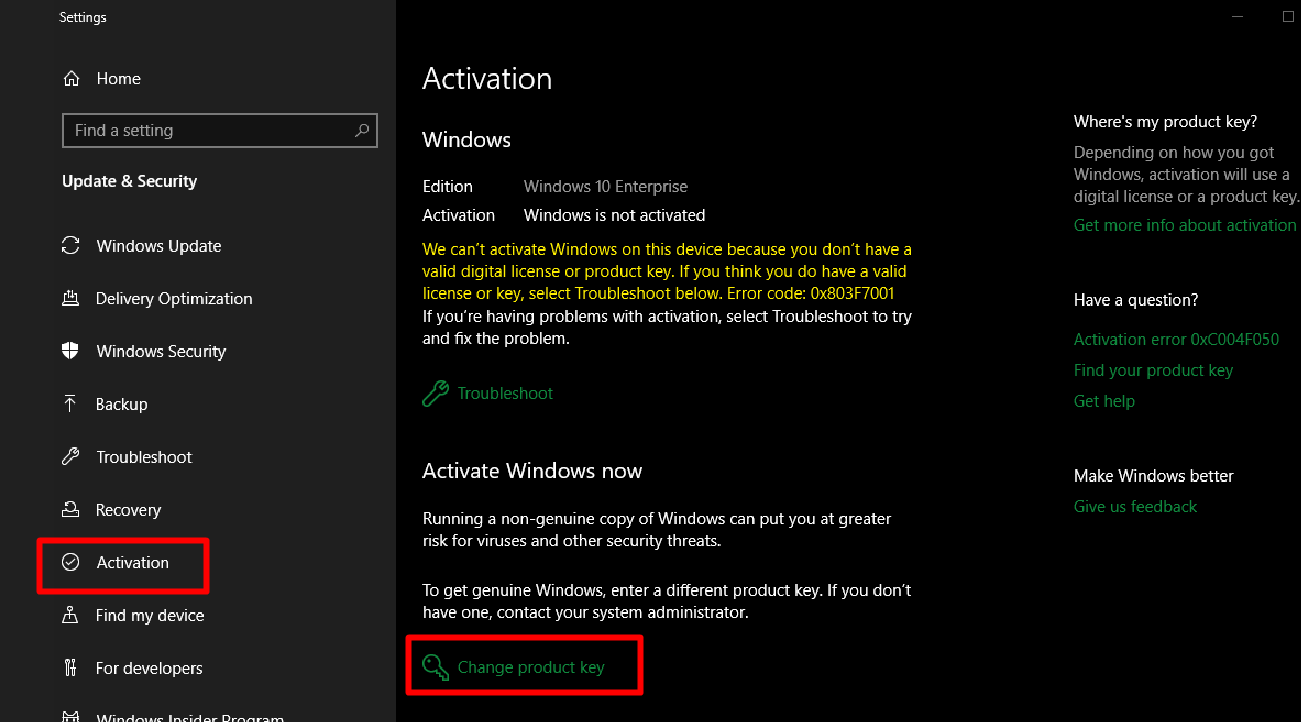
- Enter the noted legitimate 25-character code and select Next.
For Windows 10 –
- Click on Start and select Settings.
- Choose – Update & security.
- Select – Activation.
- Ckick on Change product key.
- Enter the activation code and select Next.
Way-2: Use a specific Path to reactivate Windows after a hardware change
Suppose the 0x803f7001 after hardware upgrade still shows because you forgot to save the product key. In this situation, Windows is unable to activate the same through the standard process, and using an exception path is necessary to validate the license.
There is one condition for this method; you must have to sign in with the Microsoft account and use it as administrator before hardware or motherboard replacement. If you have done this, then follow the procedure –
- Press – Windows+S.
- Type – activation.
- Hit – Enter.
- Once “System > Activation Settings page” appears, click Troubleshoot located under the error message.
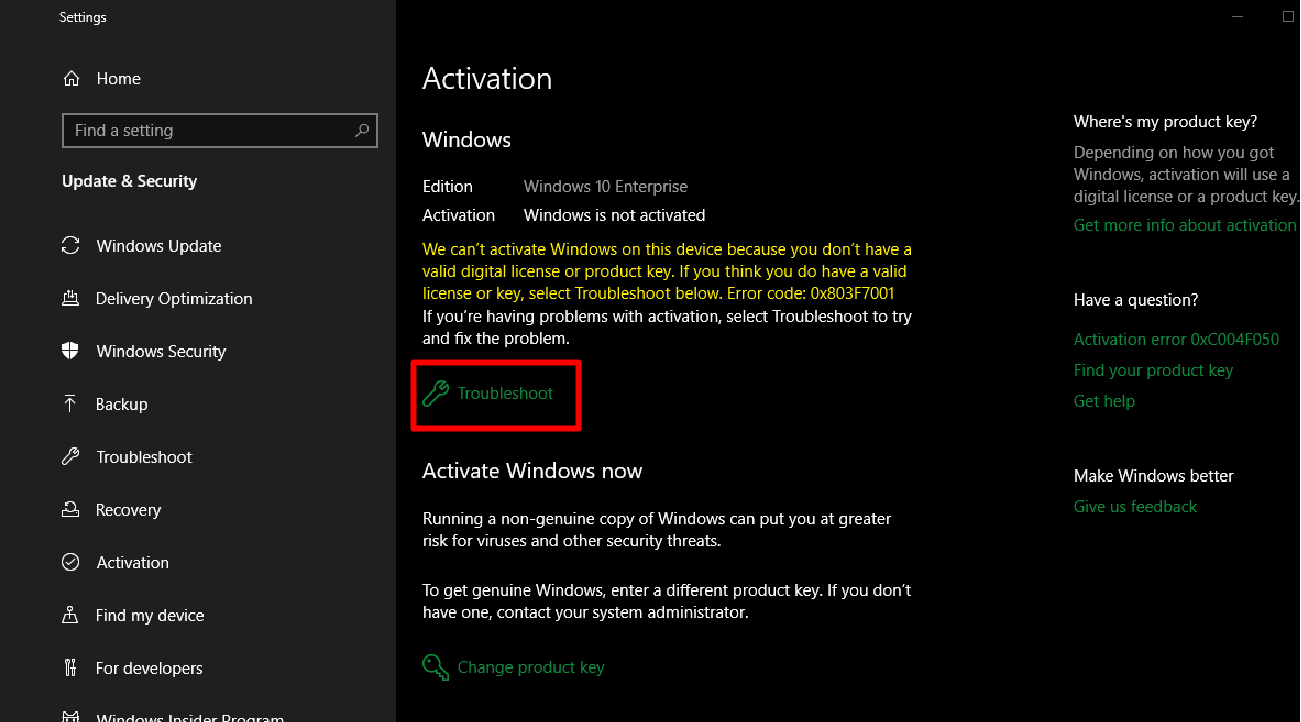
- If the utility can’t solve the problem, a link to reactivate after a hardware change will be shown.
- Follow the instructions after you click the link that says “I changed hardware on this device recently.”
- Enter the credentials of your Microsoft account and press Enter.
- Check the box for – “This is the device I’m using right now”.
- Click – Activate.
Way-3: Buy a Genuine Windows digital license
One of the easiest ways to fix the 0x803f7001 0x803f7001 activation failed issue is to go for purchasing a genuine license key for the software. This will allow you to quickly resolve this problem.
As in Windows, it is necessary to have a valid license key for the operating system to work legitimately. This is because the license is one-of-a-kind code that is needed to activate and validate your copy of Windows.
- Visit the Microsoft Store or a reputable shop that offers Windows licenses.
- Choose the version for which you require an activation key, such as Windows 10 or Windows 11.
- Depending on your requirements, choose between a retail license and an OEM license.
- Add the license key to your cart and check out.
- Finish the payment procedure and you will receive your license key via email.
- Then copy the 25 characters code and follow the steps –
For Windows 10 –
- In Windows, open the Settings program (Win+I) and select – Update & Security.
- Choose Activation from the left-hand menu.
- Enter your new license key and click the Activate button.
- Wait for Windows to connect to the activation server and finish the operation.
For Windows 11 –
- Click on Search and type activation.
- Hit – Enter.
- Under the change product key, click – Change.
- Type the valid keys and click on – Next.
Way-4: Select the Correct Edition
It becomes primal to install the correct version of Windows to guarantee that your operating system is correctly licensed and activated. Various editions of Windows have different features and licensing requirements, therefore, ensure to select the correct one during the process to resolve 0x803f7001.
- On the Activation settings page, just select Troubleshoot if you have any reason to believe that you have reinstalled the incorrect OS 10 or 11.
- If the troubleshooter finds that you have a valid Windows digital license for an edition that is not presently installed, it will notify you of this fact and walk you through the steps necessary to install the appropriate version.
- Simply following this procedure will set the correct edition of your system.
- At long last, you will have the opportunity to effectively activate your system.
Way-5: Use Phone for Activation
Activating Windows through your phone is a quick and one of the simplest workarounds that can assist you in the resolution of activation issues such as the error code 0x803f7001.
This approach is also convenient if you need to activate Windows on a system that does not have access to the Internet. Check out the below-mentioned steps to activate Windows through phone:
- Simply hit the Windows key and R to open the Run box.
- Enter slui 4 and then click the OK button.
- Select your Country from the drop-down menu that appears.
- Click – Next.
- Call on the Toll-free number shown on the coming screen.
- Please provide your installation ID when you call one of the numbers listed on the next screen (IID). In exchange, it will provide you with the ID of the confirmation.
- Click the Enter confirmation ID button and then type it in.
- In the final step, click the Activate button.
See – 3 Proven Ways to Activate Windows 10.
Way-6: Activate through Command Prompt
You may confirm your Windows license and activate your operating system by using the Command Prompt. If you are having problems activating your software, it generates this error 0x803f7001. You may find that this approach is quite helpful.
- Right-click on the – Start.
- Select – Run.
- Type – cmd.exe.
- Press – ctrl+shift+enter.
- Choose Yes to launch the command prompt.
- Enter the following commands one at a time, pressing Enter after each one.
slmgr -upk (To Uninstall the previous product key)slmgr -cpky (To Clear product key registry)slmgr -ipk abcd (Replace abcd with your product key / Install new product key)slmgr -ato
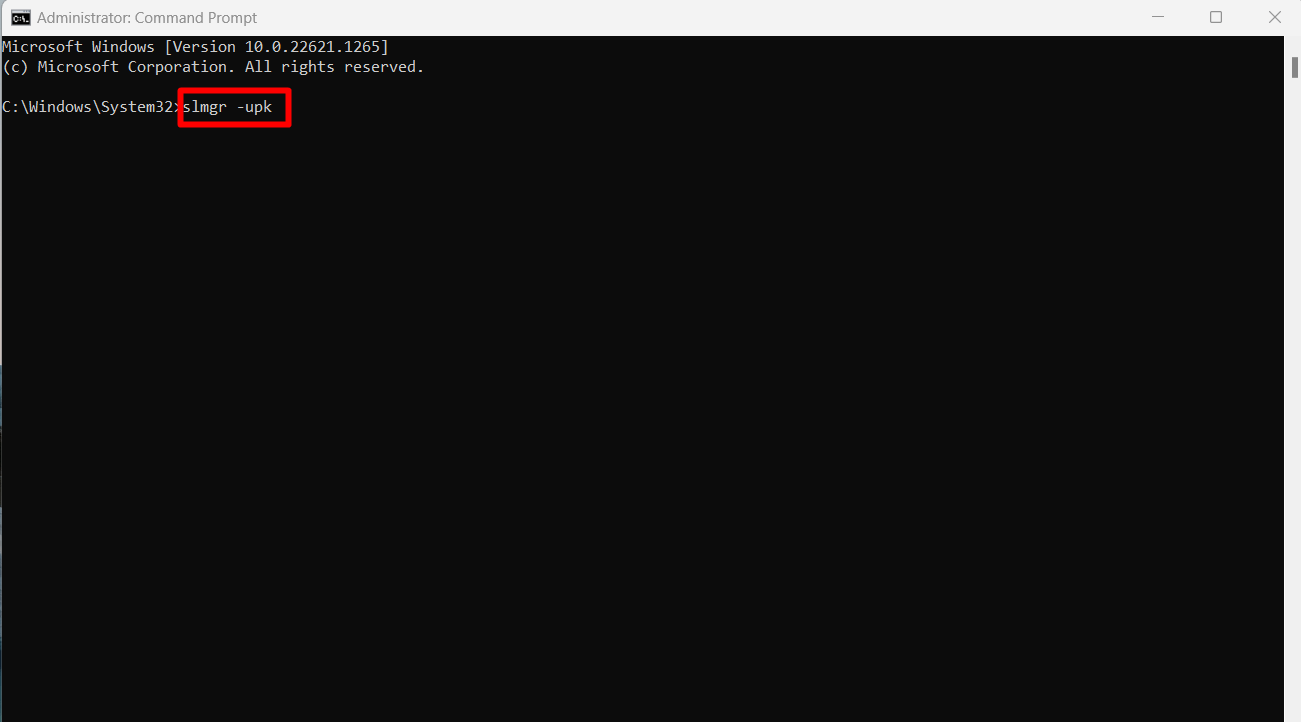
Way-7: If the command itself shows the error code
Sometimes, running slui.exe command triggers the error code 0x803f7001 or 0x2a 0x803f7001. This message appears when executing slmgr -ato. To get rid of slui.exe 0x2a 0x803f7001 problem, run the following commands –
slmgr.vbs -upk
slmgr.vbs -ipk <KEY FROM README ABOVE>
slmgr.vbs -skms <SERVERIP>
slmgr.vbs -ato
slmgr.vbs -dlv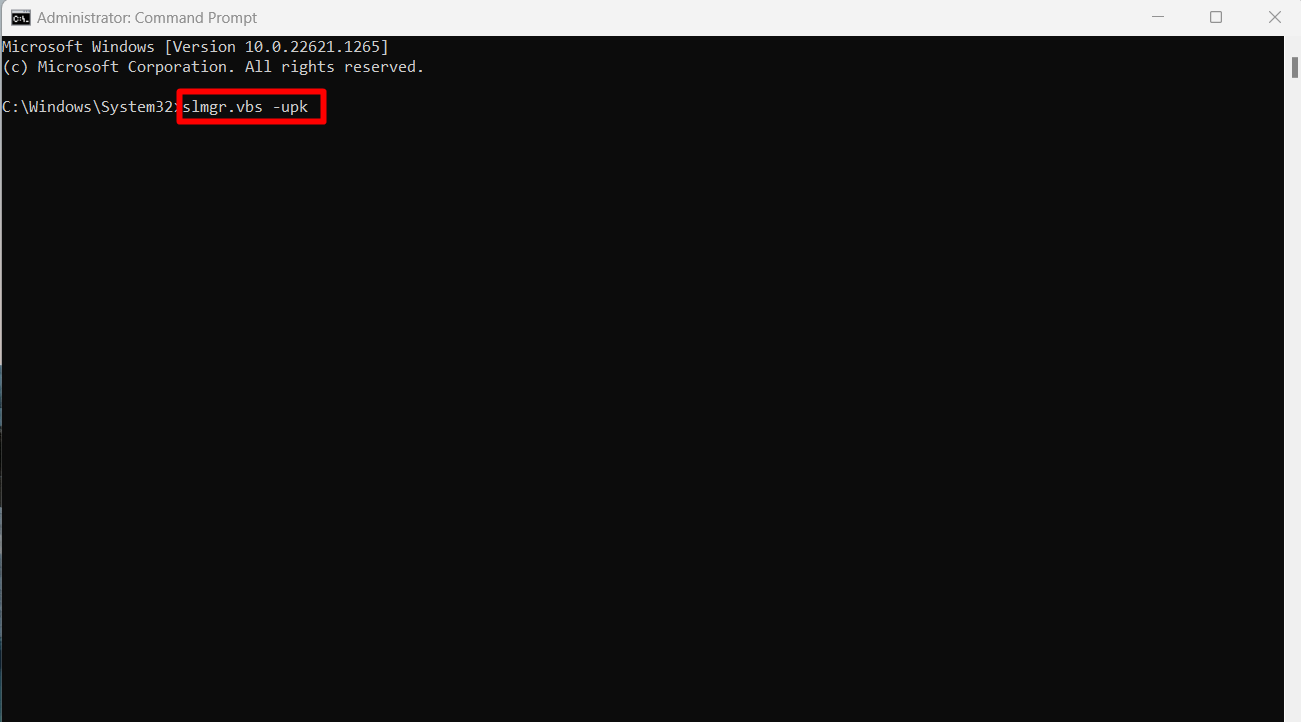
Way-8: Reinstall the Windows
Reinstalling Windows 10 or 11 is a solution that can be used to fix the activation error 0x803f7001 as well as any other issues that may be occurring as it allows the installation of the programs’ new copy.
This way entails erasing everything on the hard disc and beginning the installation from scratch. The process is outlined here:
- Back up critical data and files to an external storage appliance or the cloud.
- Position the installation media, for example, USB drive or DVD into the port of computer.
- Restart and open the boot menu by pressing the proper key, such as the F12.
- Select the Device.
- Following the on-screen directions complete the installation.
- Enter your product key.
- Finish the installation and then, login into Windows.
Way-9: Reck of Some of the Indirect Factors to fix error code 0x803f7001
Unlike these direct factors, it’s also pivotal to ensure that your system is or isn’t affected by the following issues which have led to concerned activation errors.
- Ensure a reliable and uninterrupted Internet connection is active.
- Protect the system using Microsoft Defender or another trustworthy antivirus program.
- Ascertain that all device drivers are up to date.
- Remove obsolete and damaged items from the Windows Registry.
Way-10: Ask for Assistance from the PC Manufacturer
If all the aforementioned ways are not enough in solving the activation error code 0x803f7001 and even troubleshooting is of no use all you can do is contact your computer manufacturers their expert guidance could ultimately aid in fixing this error. Last but not least, you can try using SFC /SCANNOW and DISM /Online /Cleanup-Image /RestoreHealth commands once if they help.
Methods:
Way-1: After hardware replacement
Way-2: Use a specific Path to reactivate Windows after a hardware change
Way-3: Buy a Genuine Windows digital license
Way-4: Select the Correct Edition
Way-5: Use Phone for Activation
Way-6: Activate through Command Prompt
Way-7: If the command itself shows the error code
Way-8: Reinstall the Windows
Way-9: Reck of Some of the Indirect Factors to fix activation error code 0x803f7001
Way-10: Ask for Assistance from the PC Manufacturer
That’s all!!
Repair any Windows problems such as Blue/Black Screen, DLL, Exe, application, Regisrty error and quickly recover system from issues using Reimage.
